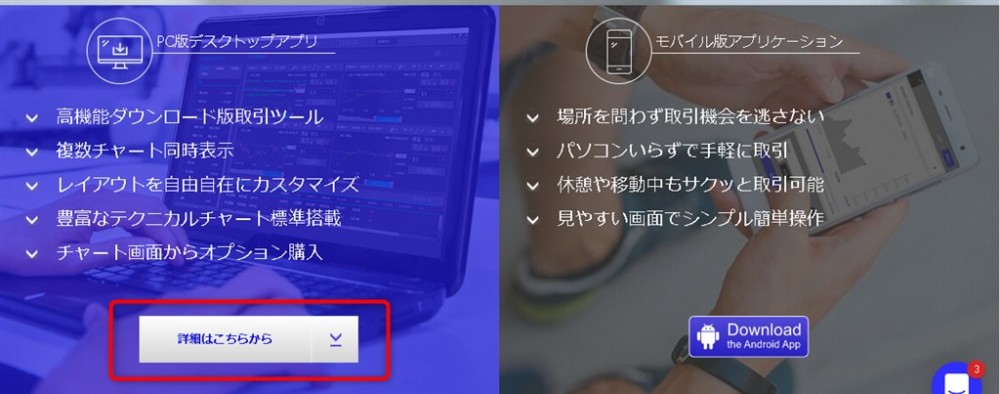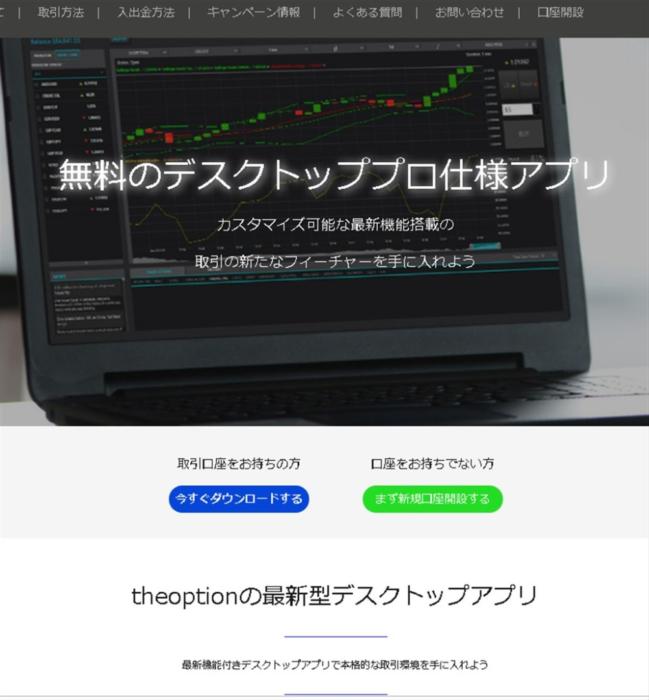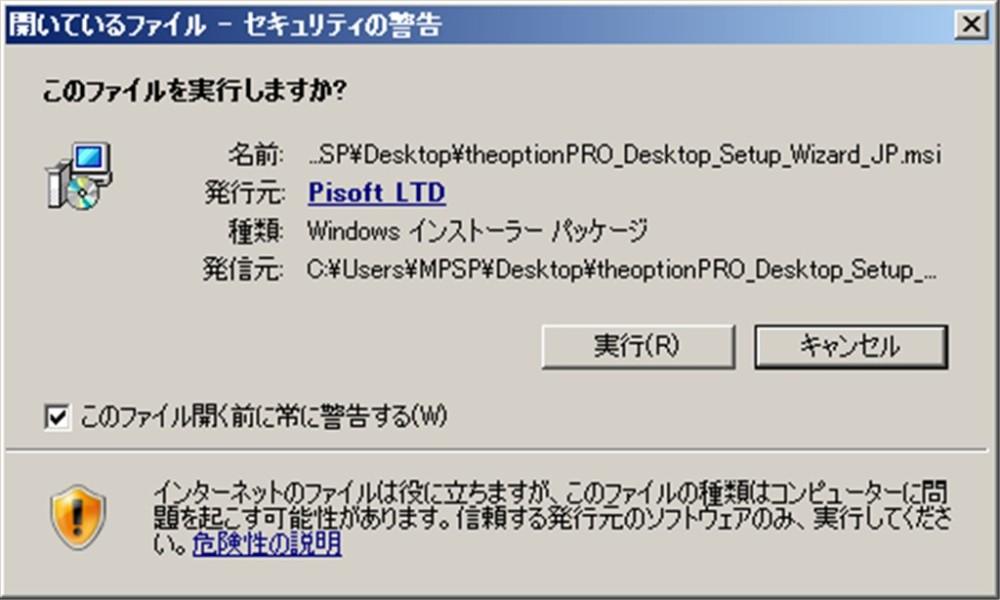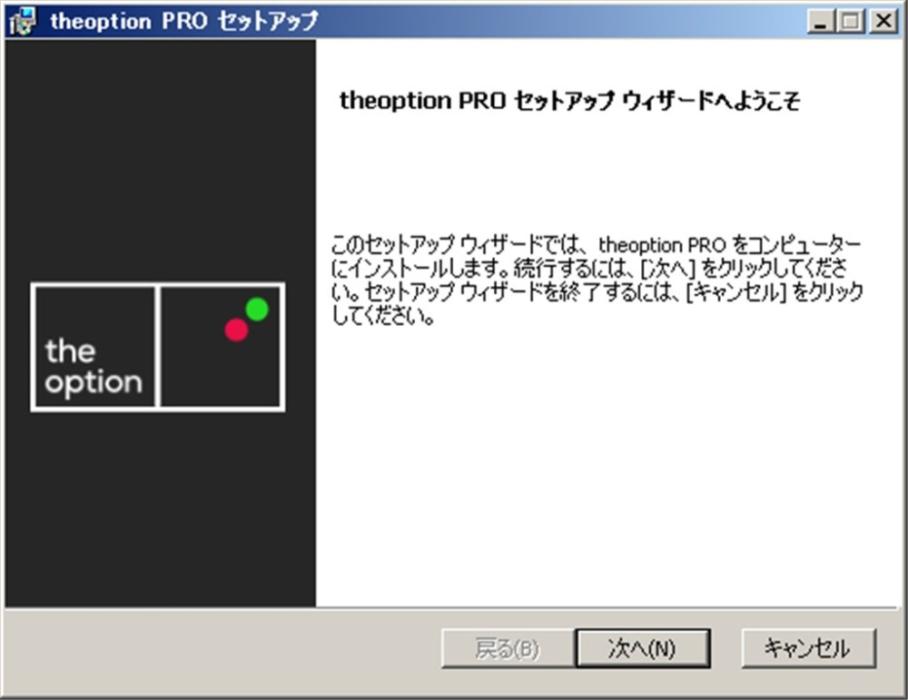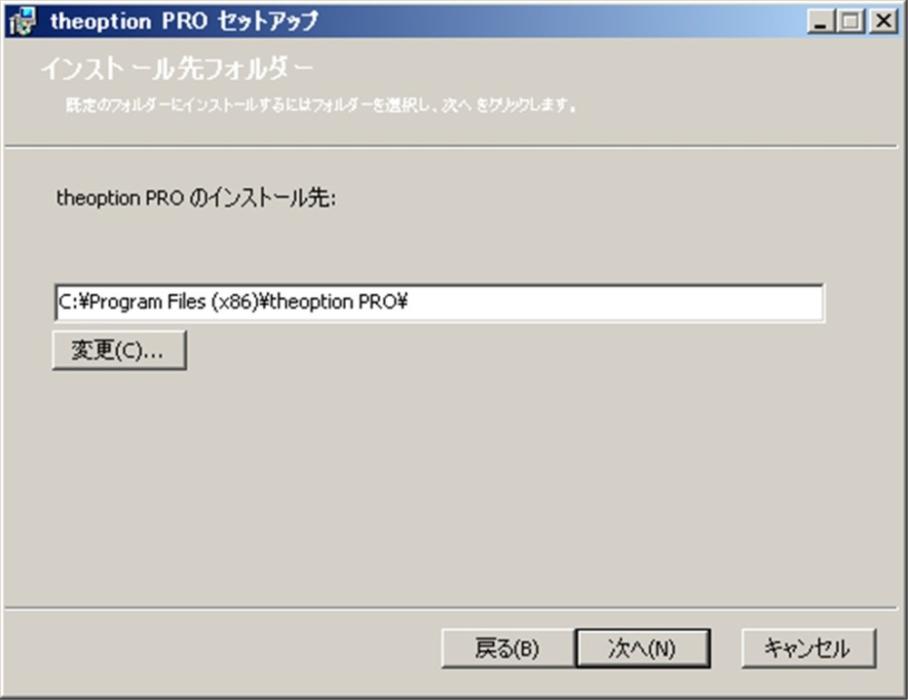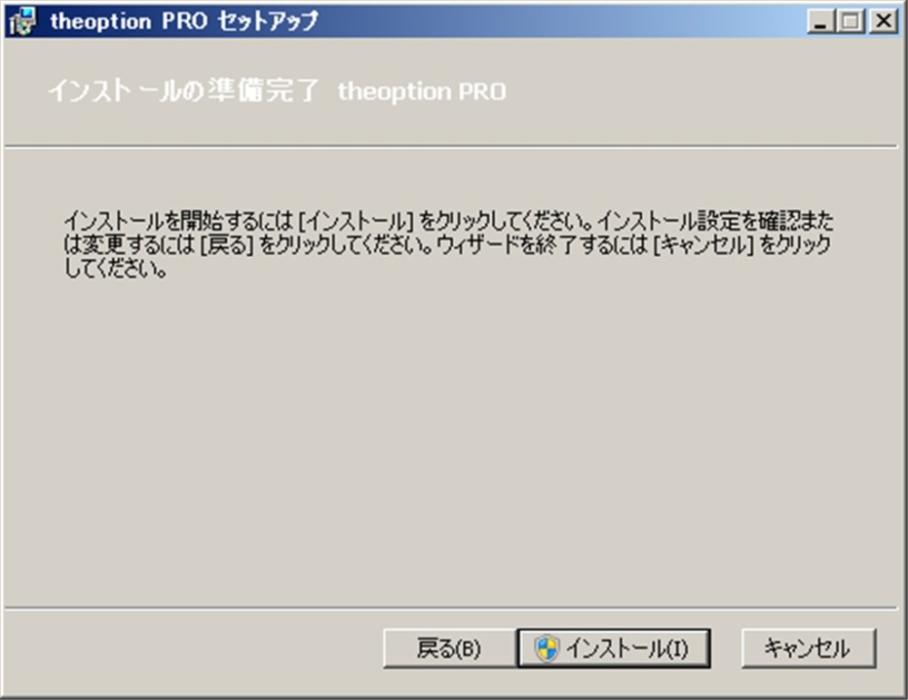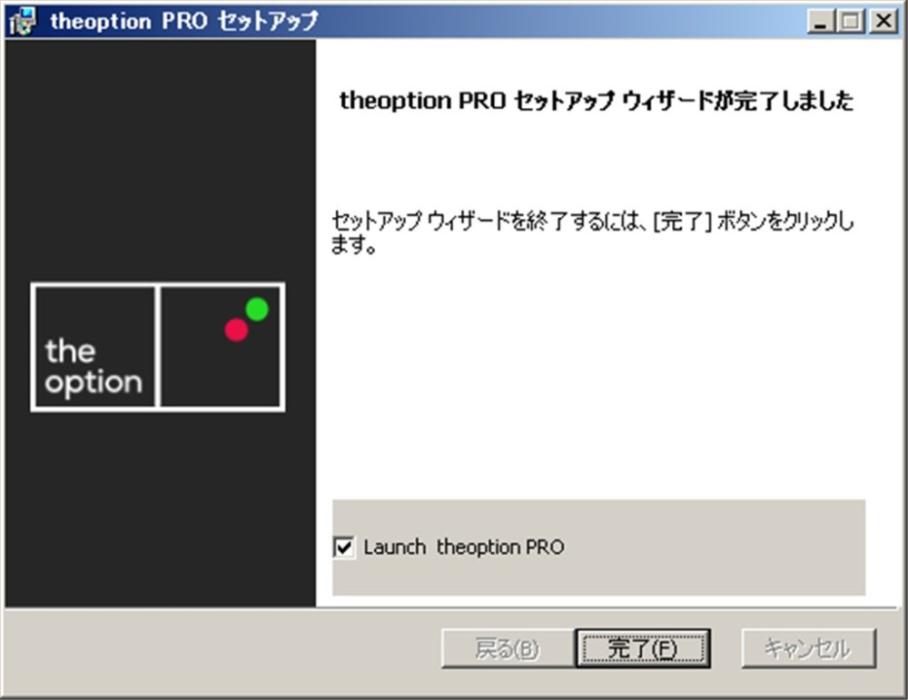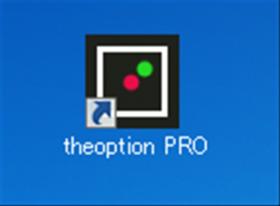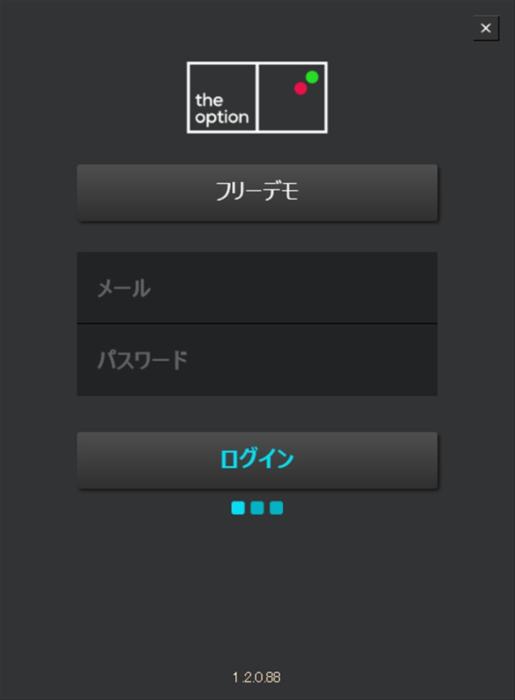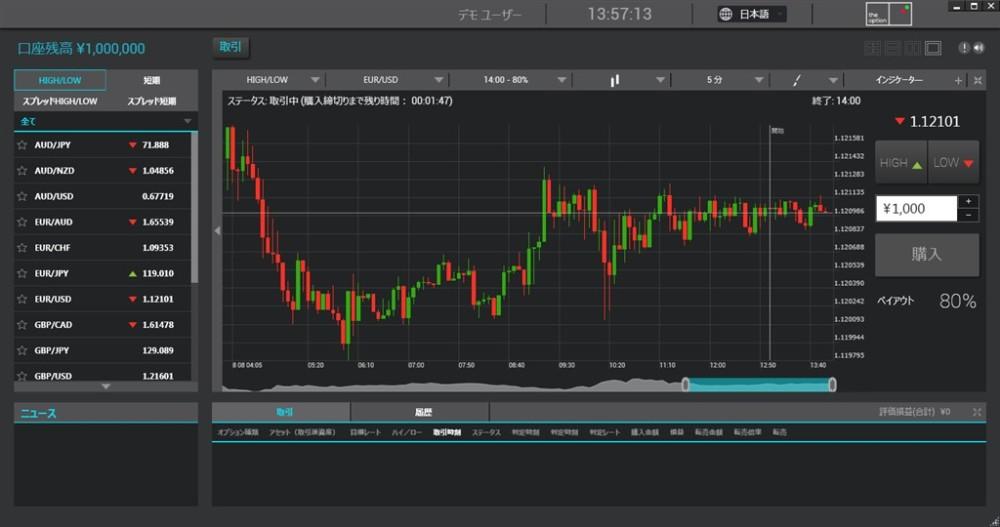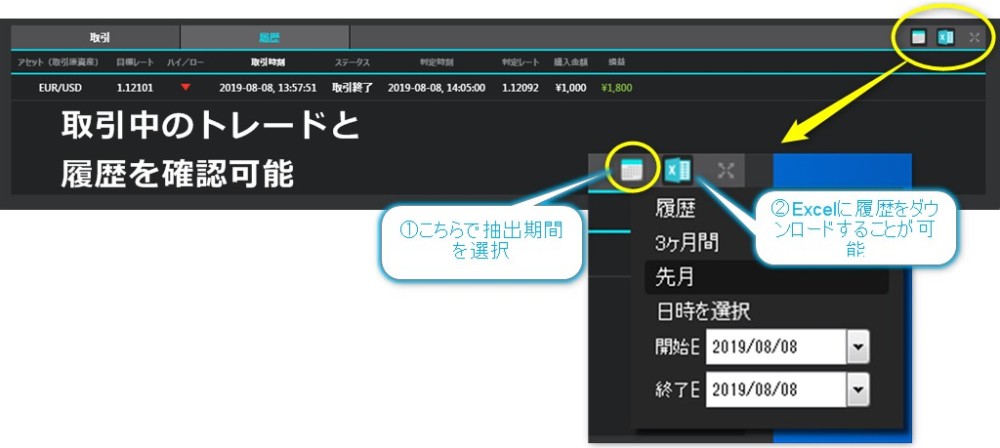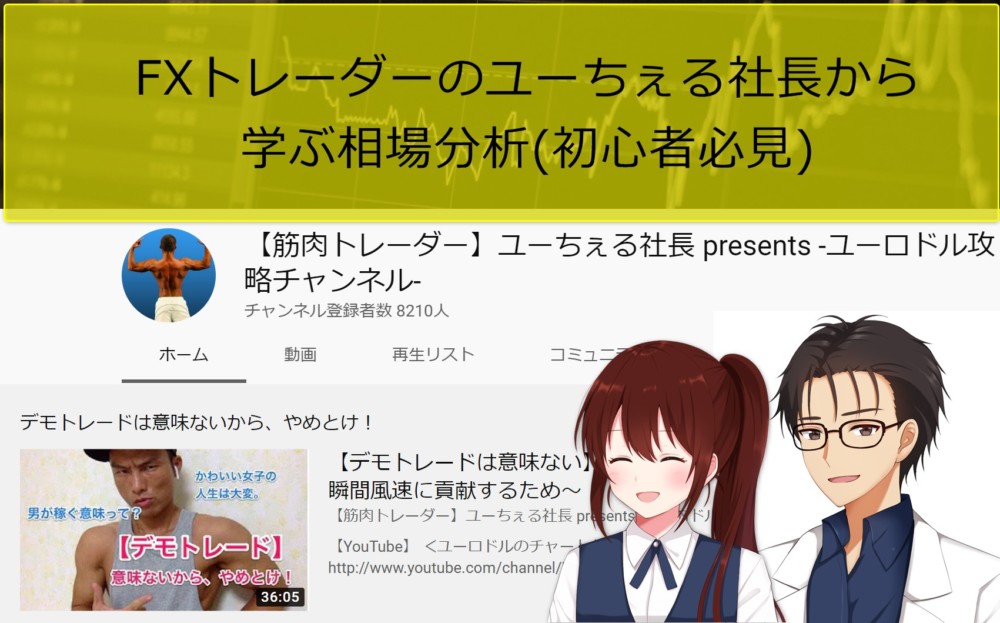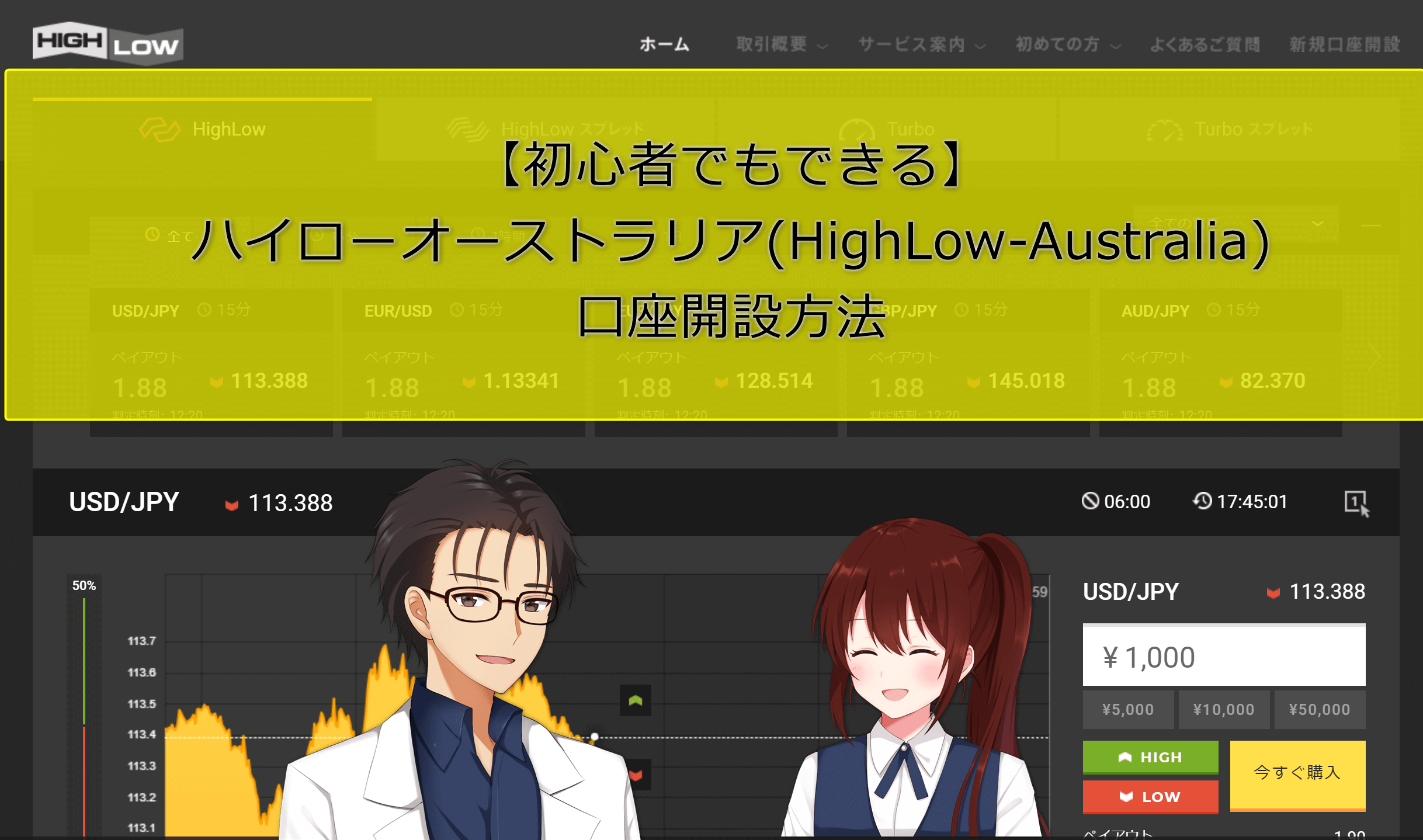ジロー
ジロー あかねちゃんはザオプションでトレードする時っていつもどうやってトレードしてる?
 あかね
あかね 私?MT4を開いて、ザオプションのWebページを開いてログインしてトレードしてるよ。
 ジロー
ジロー そっか。実はあまり知られていないけど、ザオプションはパソコン上で動かすことができるトレード用デスクトップアプリ「theoption PRO」があるんだ。
今日はザオプションが提供しているトレードツール。無料のデスクトッププロ仕様アプリ「theoption PRO」について紹介します。
この「theoption PRO」はMT4の操作に近いトレーダーが分析を行えるツールであり、そのままバイナリーオプションのトレードができるという優れた機能を持っているツールです。
- どうしてもMT4を見ながら分析をして、その後Webページで操作をしようとするとタイムラグが出てしまいスムーズにトレードできない方
- 特に矢印の出るようなサインツールやカスタムインジケーターは利用せず、基本的なインジケーターとラインだけでトレードしている方
- ザオプションを使っているけれども、theoption PROを使ったことがない方
無料のデスクトッププロ仕様アプリ「theoption PRO」というだけあって、ザオプションで口座を開設している方は誰でも無料で利用することができます。
まだ口座を持っていない方もデモトレードはできますので、利用してみてから口座開設を検討してみてもいいですね。
また、複数の通貨ペアのトレード画面を同時に出せることから、現在サイト上で無料公開しているInfiniteStrike(インスト)との相性もいいと思っています。
ザオプションの無料デスクトップアプリ「theoption PRO」の特徴とメリット
ザオプションの無料デスクトップアプリ「theoption PRO」を利用する上で、現状だとデメリットは見当たりません。最初インストールしてしまえばそのまま使えます。
- チャート画面からそのままトレード操作が可能
- 複数のチャートを同時に表示ができる
- レイアウトを自分の好みにできる
- 基本的なインジケーターや水平線、トレンドラインが引ける
- 動作が軽い為、Webブラウザを複数開くよりも軽快な操作性
個人的にいいなと思っているのは、最大4つまでチャートを表示することができて、それぞれのチャート上からトレード操作ができるということ。
同じタイミングで複数の通貨ペアでトレードをしたいという時は、チャート分析をしてバイナリーオプショントレードをしている場合にどうしても発生してしまいます。
そういった時の事前準備の操作やトレード操作が簡単であり、Webブラウザ側で突然更新が必要になったり画面が戻されたりということもないのがいいですね。そして、何より動作が軽快です。
それでは、早速ザオプションの無料デスクトップアプリ「theoption PRO」をインストール、設定していきましょう。
「theoption PRO」のダウンロードとインストール
theoption PROはWindows用のアプリケーションのようです。
その為私自身は検証していませんが、Macのパソコンで利用したい方はMacでのMT4セットアップ方法と使い方のEasyWineのインストールあたりを参考にしていただけると使えるかもしれません。
theoptionPROのダウンロード
まずは、ザオプションのトップページにアクセス。
左下のPC版デスクトップアプリ「詳細はこちらから」をクリックします。
theoptionの最新型デスクトップアプリのダウンロードページに移動しますので、「今すぐダウンロードする」ボタンをクリックします。
そうすると、「theoptionPRO_Desktop_Setup_Wizard_JP.msi」というインストールファイルがパソコン上にダウンロードされます。※ダウンロード場所は使っているパソコンの設定によりますが、通常は使っているユーザーのダウンロードフォルダ配下
theoptionPROのインストール
ダウンロードした、インストーラーをダブルクリックしてインストールを開始。
セキュリティの警告ポップアップが出てきますが、実行をクリック。
この後にWindowsの「アカウント制御」ポップアップが出てきたら、「はい」をクリックしましょう。
セットアップウィザードが表示されたら「次へ」。
インストール先も特にこだわりがなければ初期設定のプログラムファイル内にしましょう。
インストール先フォルダ:C:\Program Files(x86)\theoption PRO\
そのまま、「次へ」をクリックします。
インストールの準備完了画面になりますので、「インストール」ボタンをクリックします。
少し待つとtheoption PROセットアップウィザードが完了しましたという表示になりますので、「完了」をクリックします。
Launch theoption PROにチェックを入れているとそのままtheoption PROデスクトップアプリが起動してきます。また、インストールが完了するとデスクトップ上に以下のtheoption PROデスクトップアプリ起動用のショートカットが表示されます。今後利用する際はこちらからアプリを起動しましょう。
ザオプションの無料デスクトップアプリ「theoption PRO」の使い方
theoptionPROを起動すると上記画面になります。
デモで利用する場合は「フリーデモ」を、ログインしてリアルトレードをする場合はザオプションに登録しているメールアドレスとパスワードを入力してログインボタンをクリックします。
こちらが、デスクトップアプリtheoptionPROのトップ画面です。左側に口座残高、トレード種別選択ボタンと各通過ペアの気配値。右側にチャートゾーンと、実際バイナリーオプショントレードに使う購入ボタンがあります。
いずれも直感的に操作できるように作られているので、トレード操作等が不安な方はまずはデモで操作してみましょう。使っていればすぐに慣れると思います。
theoption PROのチャート部分説明
チャート部分は上記のように、通貨ペアや時間足、チャートを切り替えるプルダウンやインジケーター、ラインなどを引くメニューがそろっています。
①取引種別 …
HIGH/LOW、スプレッドHIGH/LOW、短期、スプレッド短期のトレードメニュー4種類を選択
②通貨ペア …
ザオプションで取り扱っている通貨ペア全てを選択可能。USD/JPY、GBP/JPYなど一般的なものから、GOLD、SILVERまで
③満期時間 …
トレードをする満期時間の設定ができます。[終了時間 – 82%]といったように、満期時間とペイアウト率が表示されます。
④チャートの種別 …
1本の線でチャートを表示するティっクチャート、ローソク足の2種類を選択することができます。
⑤ローソク足時間足 …
ローソク足の時間足を選択することができます。10秒足、1分足、5分足、15分足、30分足、1時間足があります.10秒足はMT4でも表示できないので短期のトレードを好む方にはいいでしょう。
⑥ライン …
トレンドライン、水平線を引くことができます。どちらかのラインを選択してチャート上にドラッグ&ドロップでラインを引きます。
⑦インジケーター …
選択したインジケーターをチャート上に表示することが可能です。利用可能なものは、ボリンジャーバンド・CCI・指数平滑移動平均線(EMA)、ハイローバンド、MACD、モメンタム、ROC、RSI、移動平均線(SMA)、ストキャスティクス・モメンタム、ストキャスティクスの12種類。
バイナリーオプションで好まれるインジケーターが厳選されているようです。
チャート右上のチャート数表示の切り替え
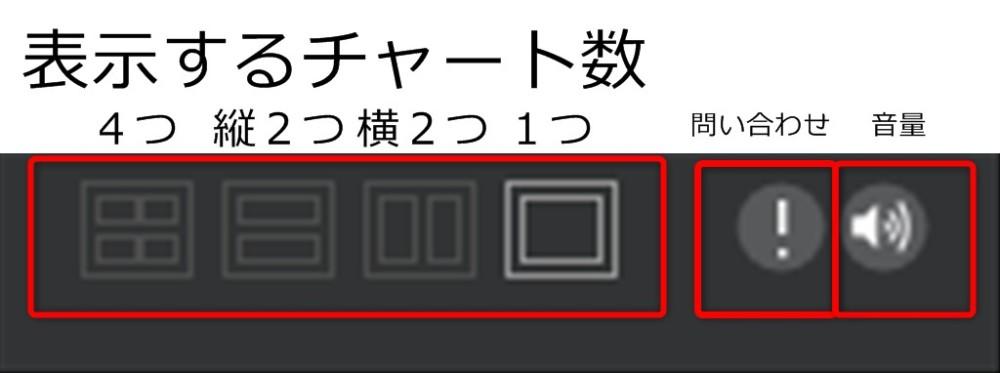
左から、チャート4つ表示、縦に2つ並べて表示、横に2つ並べて表示、1つ表示となっています。ボタンの見た目が配置になっているのでわかりやすいでしょう。その右側にはtheoptionへのアプリやトレードに関する問い合わせができるボタン、音量調節のボタンがついています。
チャートの表示は以下の4パターンのようになります。
theoptionPROから取引履歴をダウンロードする
theoptionPROのデスクトップアプリから、取引の履歴もダウンロードすることが可能です。
デスクトップアプリの下側に、取引・履歴のタブがあります。こちらで、現在取引中のトレードや履歴を確認することが可能になります。
確認するだけでなく、右側のボタンを利用することで期間を指定してデータをダウンロードすることが可能です。
①左側のカレンダーマークから履歴を抽出したい期間を選択
②右側のエクセルのマークをクリックするとExcelに履歴をダウンロードすることが可能です。
こちらも、収支を保管して自分のトレードを振り返るという意味で活用していくといいでしょう。
ザオプションの無料デスクトップアプリ「theoption PRO」まとめ
theoption PROはバイナリーオプショントレーダーの目線で作られたデスクトップアプリのように感じます。
ブラウザでトレードをするのと比べ、操作性が上がりますしミスも少なくなるのではないでしょうか。MT4と併用してエントリーだけをアプリで行うというのも1つの選択肢になると思いますので、是非活用してみてください。
合わせて、2019年9月現在ザオプションは秋の初回入金キャッシュバックキャンペーンもやっています。
theoptionPROのようなツールや有効なキャンペーンは活用していくのも、トレードの質を上げていくことに繋がりますので、会社のキャンペーン情報などはチェックしておくといいですね。
 あかね
あかね theoptionPROのアプリ、初めて使ってみたけど使いやすいね!MT4でそのままトレードできるんだ。
 ジロー
ジロー そうなんだ。MT4はFXのトレード注文はできるけどバイナリーオプションでは分析をするくらいだからね。カスタムインジケーターはMT4でしか使えないけど、基本的なインジケーターでトレードしている人にとってはとてもいいアプリだと思うよ。